Nedladdningscenter

Looks like you don't have ESC button on your device
Ladda ned IronCAD DCS
Välj ett av följande alternativ
TestversionHar licens

Emil Rindell

Jonas Bryntesson

Henrik Andersson
2023-04-11

Emil Rindell

Jonas Bryntesson

Henrik Andersson
2023-04-11
Bulk Drawing i IRONCAD hjälper dig att snabbt skapa många ritningar med endast några klick. Verktyget använder ritningsmallar som du anpassat (med b.la. Front View Definition) för Bulk Drawing och lägger sedan upp vyer, dimensioner, stycklista och andra per automatik. Du behöver som nämnt anpassa dina ritningsmallar för att få det precis så som du vill ha det. Se filmen nedan hur du bygger upp dina ritningsmallar för Bulk Drawing.
CAXA Draft erbjuder också denna funktion, men processen för att använda den är något annorlunda.
Du kommer först behöva bygga upp en ritningsmall i CAXA och det gör du på följande sätt: Läs här för att bygga upp en egen ritningsmall
När du sedan har gjort din ritningsmall behöver du lägga upp en vy från en part på ritningen, ett tips är att använda samma block som vi använder oss av när vi gör mallar för bulkritningar i ICD-miljön.
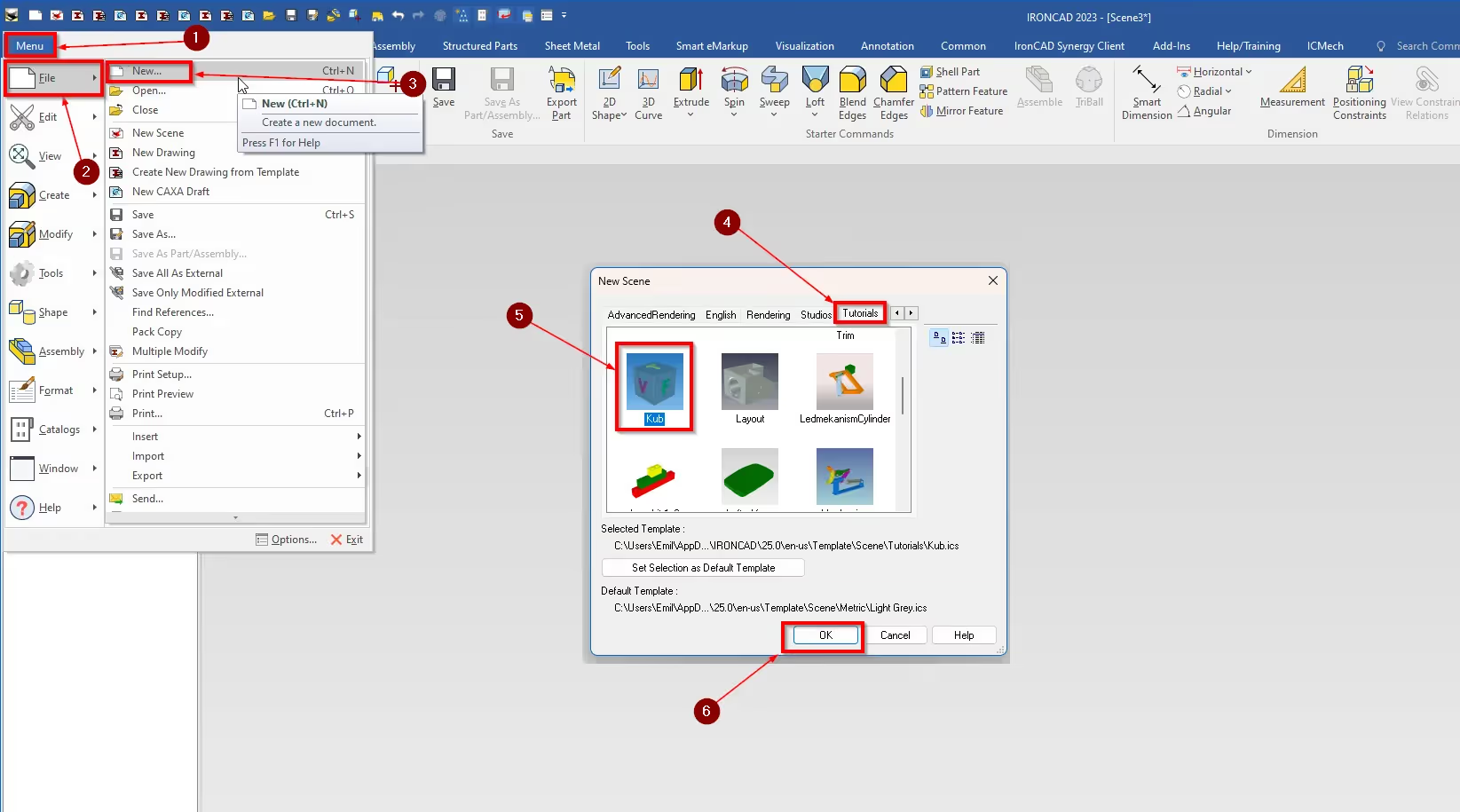
Se till så att filen nu är sparad gå sedan till:
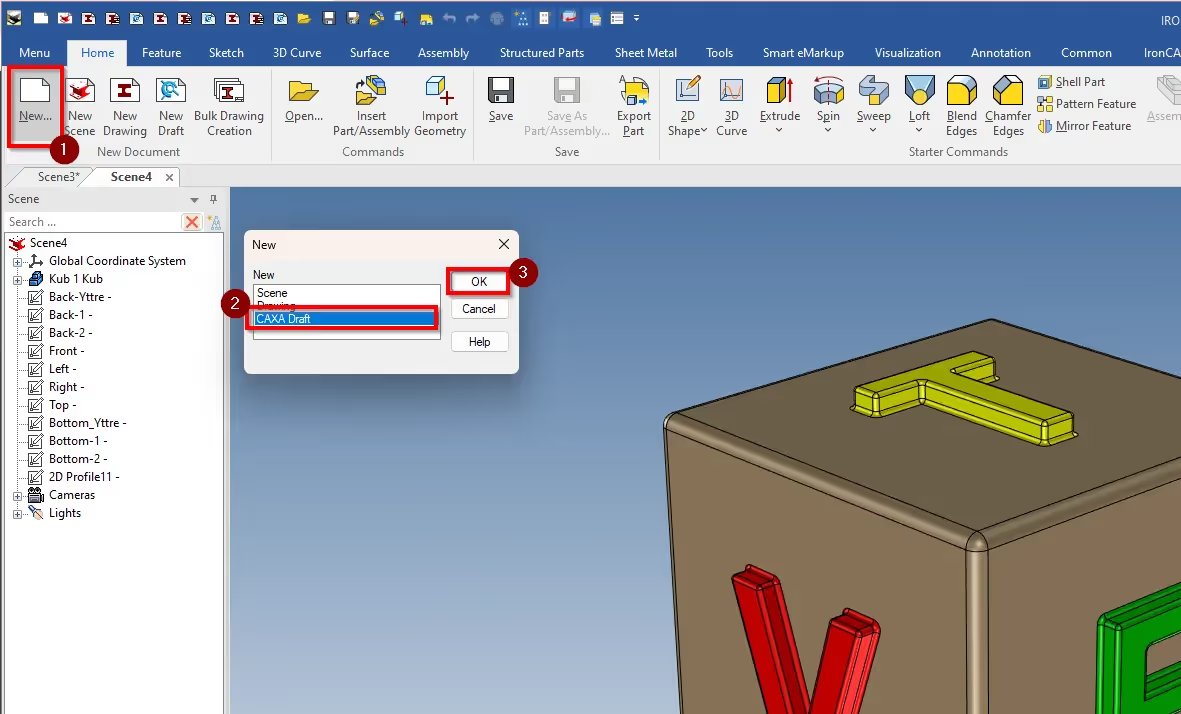
Välj nu din ritningsmall i listan, tryck sedan på Ok:
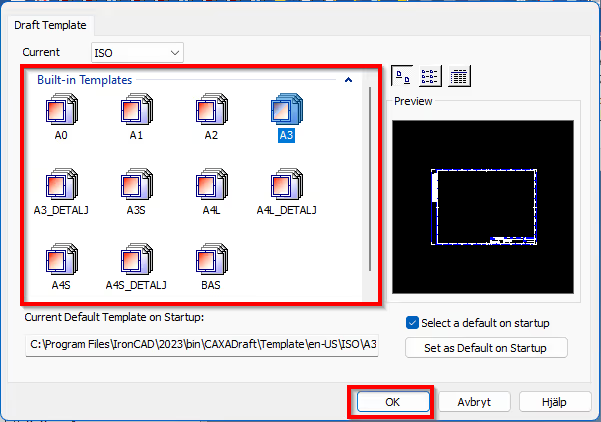
Lägg nu upp en vy på modellen genom att gå till 3D Interface följt av Standard View:

Välj nu vilka vyer du vill ha, om du har Front View Definition på din part så anger du det här (se första filmen i inlägget för mer info) tryck sedan på OK:
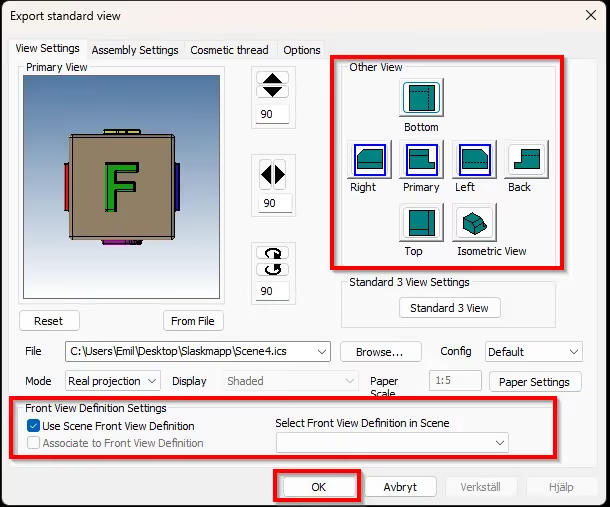
Placera nu ut dina vyer på ritningen. När vyerna är utplacerade så trycker du på Save As...
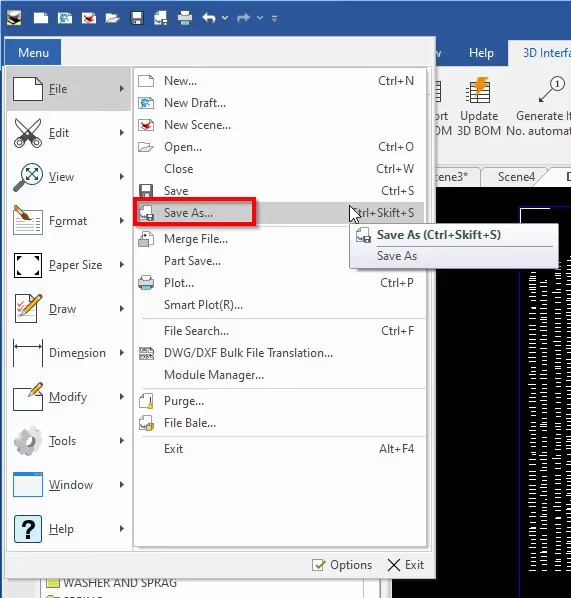
Namnge och placera filen på Skrivbordet (Windows tillåter inte alltid att man sparar direkt på under C:\Program därför måste vi gå via skrivbordet eller annan sökväg dit vi har skrivrättigheter).
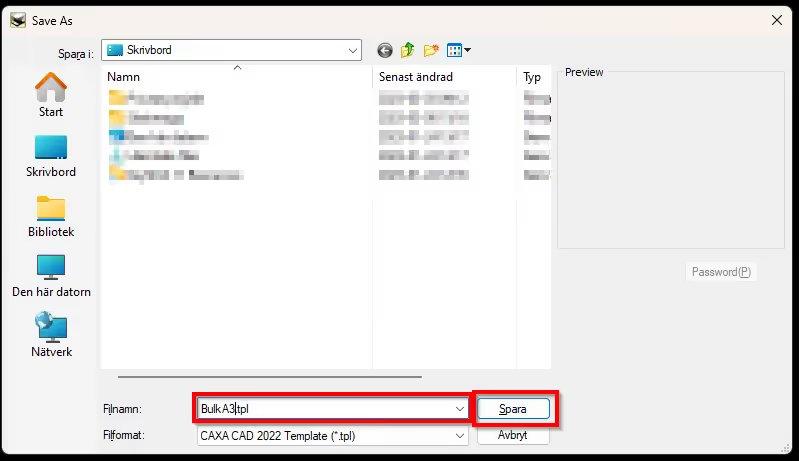
Gå till skrivbordet och kopiera filen, placera den i en ny mapp som du döper till Bulk (inget krav men enklare att skilja på mallarna) sedan på denna sökväg:
C:\Program Files\IronCAD\**VERSION**\bin\CAXADraft\Template\en-US\**UNDERMAPP**
Nu är vi äntligen redo att börja använda Bulk Drawing Creation för CAXA Draft. Se denna film:
Svar: Här publicerar vi tips, guider, nyheter och lösningar för dig som arbetar med IRONCAD och Design Data Manager (DDM). Bloggen täcker allt från grundläggande funktioner till avancerade arbetsflöden, vilket hjälper dig att optimera ditt konstruktionsarbete. Du hittar exempel på smarta genvägar, praktiska instruktioner, lösningar på vanliga problem och bästa praxis för produktdesign, mekanikkonstruktion och produktdatahantering.
Svar: Våra guider och tips är utformade för både nybörjare och erfarna CAD-användare. De riktar sig till konstruktörer, ingenjörer och projektledare som vill arbeta mer effektivt med IRONCAD och DDM, förbättra designprocessen, minska misstag och spara tid i produktutvecklingen.
Svar: Vi publicerar regelbundet nya artiklar när programvaran uppdateras, när nya funktioner introduceras, eller när våra användare efterfrågar lösningar på specifika problem. Bloggen är därför en pålitlig källa för att hålla sig uppdaterad och få tips som underlättar vardagen i CAD-arbetet.
Svar: Många av våra instruktioner och tips fungerar i flera versioner, men vi markerar tydligt om en artikel gäller en specifik version. Vi strävar efter att göra innehållet användbart även för äldre versioner, och ger dessutom rekommendationer för hur du kan anpassa arbetsflöden till den version du använder.
Svar: Absolut! Om du inte hittar lösningen i bloggen kan du kontakta vår tekniska support via solidmakarna.se/support. Våra experter hjälper dig med allt från installation och konfigurering till avancerade funktioner i IRONCAD och DDM, så att du kan lösa problem snabbt och effektivt.
Svar: Ja! Vi uppskattar förslag från våra användare. Om du har frågor, tips eller vill att vi tar upp ett specifikt problem i IRONCAD eller DDM kan du kontakta oss via vårt kontaktformulär, så prioriterar vi relevanta ämnen i kommande inlägg.
Svar: Bloggen innehåller bland annat:
Praktiska steg-för-steg-guider som hjälper dig att använda IRONCAD och DDM mer effektivt.
Produktivitets- och arbetsflödstips för snabbare design och konstruktion.
Lösningar på vanliga problem som användare stöter på i CAD-programmen.
Uppdateringar och nyheter om nya funktioner, versioner och förbättringar.
Best practices för datahantering och projektorganisation i DDM.
Svar: Alla tips och guider är direkt tillämpbara i dagligt arbete. Du kan till exempel använda genvägar och smarta funktioner i IRONCAD för att snabba upp modellering, strukturera filer bättre i Design Data Manager, eller följa våra steg-för-steg-lösningar för specifika problem som ofta dyker upp i konstruktionsprojekt.
Svar: Vi strävar efter att alla guider och tips ska vara relevanta för de senaste versionerna av IRONCAD och DDM. Vi markerar dessutom tydligt när ett inlägg gäller en äldre version, så att du alltid vet om instruktionen är direkt tillämpbar för ditt system.
Svar: Ja! Många av våra användare delar artiklarna med kollegor och använder dem som interna utbildningsmaterial. Bloggen är ett bra komplement till formell utbildning och hjälper team att lära sig funktioner snabbare, undvika misstag och standardisera arbetsflöden i IRONCAD och DDM.